† Ressources †
![]()
Photoshop
- Créer une bille brillante -
Afin d'obtenir cet effet, voici la marche à suivre:

Etape # 1
Commencez par créer un nouveau document, carré de préférence à fond blanc (pour l'exemple, j'ai pris un document de 300 par 300 pixels). Créez un nouveau calque (que l'on intitulera "Base") puis sélectionnez vôtre outil "ellipse" sans oublier toutefois de cocher la case "pixels de remplissage" et de prendre la couleur que vous souhaitez. Essayez au maximum de faire une figure parfaitement circulaire (maintennez la touche Maj. pour cela) et de la mettre au centre de vôtre document. Voici ce que j'obtiens:
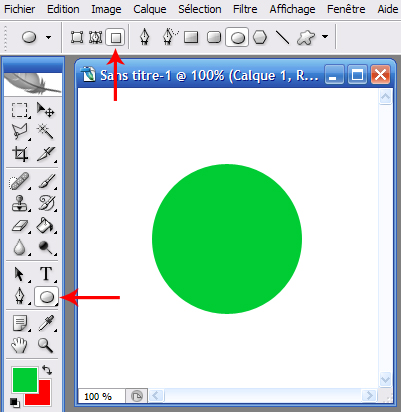
Etape #2
Nous allons maintenant nous attacher à créer des reflets. Pour cela, créez un nouveau calque (que l'on nommera "reflet 1"). Sélectionnez vôtre ellipse et prenez un large pinceau diffus et, avec une couleur plus claire que vôtre base, faites un point en haut à gauche. Appliquez ensuite un flou goussien (Filtre > Atténuation > Flou gausien) de 5 pixels dessus, voici le résultat:
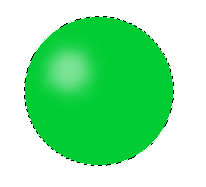
Créez ensuite un nouveau calque ("Reflet 2"), saisissez vous du même pinceau diffus, assurez vous que vôtre ellipse est toujoours selectionnée et prenez une couleur plus sombre que vôtre base. Effectuez un épais trait en bas à droite puis appliquez lui un flou gaussien de 5 pixels à nouveau. Recréez un autre calque ("Reflet 3") et recommencez l'opération avec un pinceau encore plus foncé. Voici le résultat que j'obtiens:
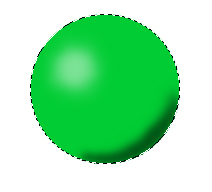
Créez un nouveau calque ("Reflet 4"), saisissez vous de vpotre outil "Ellipse de sélection" et recréez une ellipse par dessus vôtre base, remplissez la de blanc. Puis décallez la légèrement en haut et à droite comme ceci:
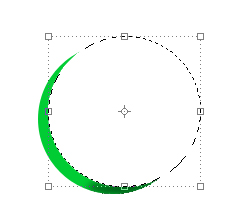
Reprenez vôtre outil "Ellipse de sélection" et recréez une autre ellipse plus grande par dessus les 2 premières et appuyez sur la touche "Suppr.", comme ceci:

Déselectionnez vôtre ellipse et sélectionnez vôtre "croissant", vous pouvez le remanier comme vous le souhaitez. Pour ma part, j'ai également ajouté un léger flou de 1,5 pixels. Voici mon résultat:
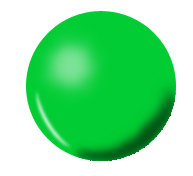
Répétez cette opération dans un nouveau calque ("Reflet 5"), à la différence prêt qu'il faut nuancer l'opacité du croissant obtenu de 50%. Voici mon résultat:
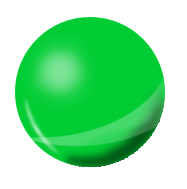
Et encore une fois, vous devez accomplir cette opération pour créer un reflet juste en dessous du premier comme ceci:
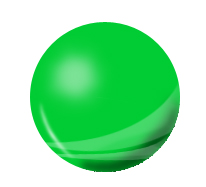
Etape #3
Pour donner l'idée de "sphère", nous allons créer un nouveau calque ("Reflet 6"), puis, prenez vôtre outil "sélection rectangulaire" et dessinez un rectangle en haut à gauche que vous remplissez de blanc. Puis on va déformer ce rectangle pour donner l'idée de "rondeur", pour cela,rendez vous dans le menu Edition > Transformation > Déformation. Et retaillez vôtre rectangle comme vous le souhaitez. Voici mon résultat:
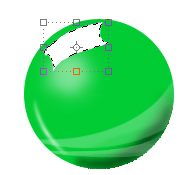
Maintenant, il vous faut jouer sur l'opacité et les masques de fusion (Calque > Masque de fusion > Tout faire apparaître) qui vous permet de gommer les angles de vôtre rectangle au moyen d'un fin pinceau noir en prenant bien soin de réduire l'opacité. Voici ce que j'obtiens de mon coté:
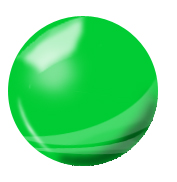
Créez un nouveau calque (nommé "contour sphere 1"). Prenez vôtre outil "Ellipse de sélection" et positionnez la afin que le bord traverse vôtre reflet supérieur. Puis établissez un contour (Edition > Conntour) de la couleur de vôtre base en position exterieure, mode normal et opacité de 50% comme ceci:

Accomplissez le même travail afin de former une sorte de "fenêtre" comme ceci:
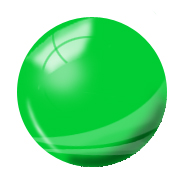
Etape #4
Employons nous à créer les etincelles maintenant. Tout d'abord, créez un calque nommé "Etincelles". Puis avec vôtre pinceau, sélectionnez la couleur blanche, puis, en cliquant sur la petie flèche à droite de la fenête, choisissez les "Outils formes variées" et prenez l'étoile la plus grande et cliquez sur vôtre boule à l'endroit où vous la souhaitez, puis prenez un nouveau calque, effectuez la même opération avec un étoile plus petite et en effectuant une légère rotation. Fusionnez les 2 derniers calques et voici le résultat:
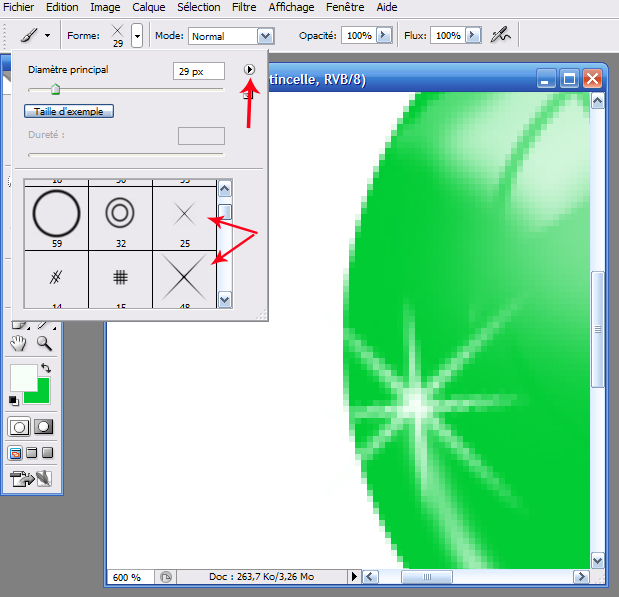
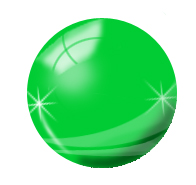
Etape # 5
Je vais terminer mon travail en appliquant une légère ombre sous ma bille. Pour cela, créez un nouveau calque (qu'on intitulera "Ombre"), placez celui-ci sous le calque "Base" dans vôtre fenêtre de calque. Saisissez vous de vôtre outil "Ellipse de sélection" et créez un ovale juste à la base de vôtre bille comme ceci:
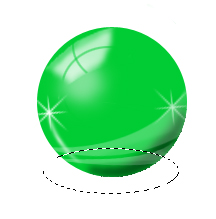
Remplissez vôtre sélection d'une couleur plus foncée que vôtre base (donc ici un vert foncé) et appliquez un flou gaussien de 6 pixels à deux reprises, vous pouvez diminuez légèrement l'opacité de vôtre sphère pour obtenir quelque chose qui ressemble à ceci:

Et voila! ^_^